Les pratiques de sécurité sont vitales lorsqu’il s’agit de gérer des données dans une organisation. Les utilisateurs bénéficient de différents privilèges à différents niveaux pour accéder uniquement aux informations et aux ressources dont ils ont besoin. Le compte administrateur est l’un de ces niveaux. Il est différent du compte d’utilisateur régulier et a ajouté le pouvoir d’ajouter, de supprimer des programmes, de mettre à jour des pilotes et d’accéder à tous les fichiers d’un ordinateur. En outre, l’administrateur peut configurer d’autres tâches.
Par conséquent, il est nécessaire pour un administrateur de protéger toutes ces données en appliquant un mot de passe pour empêcher les utilisateurs non autorisés d’apparaître. Mais l’humain est à l’erreur, et vous pouvez facilement oublier votre mot de passe administrateur ou vouloir y accéder pour d’autres raisons. La marge de manœuvre est de casser le mot de passe Windows 10 par les moyens disponibles. Ces 5 options sont indispensables pour essayer de casser le mot de passe administrateur dans Windows 10/11.
Table des Matières
Méthode 1. Crack Mot de passe Administrateur Windows 10/11 avec la page de réinitialisation du mot de passe Microsoft
Si vous avez un compte Microsoft avec Windows 10, vous aurez l’avantage de crackerle mot de passe administrateur Windows 10 avec la page de réinitialisation Microsoft.
- Démarrez le processus de crack en accédant à la page « Réinitialisation du mot de passe Microsoft ».’
- Saisissez l’adresse e-mail de votre compte que vous avez utilisée pour enregistrer le compte Microsoft auparavant.
- Ensuite, sélectionnez l’option « J’ai oublié mon mot de passe » située sous la zone de texte du mot de passe.
- Vous serez redirigé vers l’écran » Récupérer votre compte « . Cochez la case intitulée « Entrez les caractères que vous voyez.’Entrez ces caractères dans l’espace au-dessus de cette case et cliquez sur ‘Suivant.’
- Un écran ‘Vérifiez votre identité’ apparaîtra. Choisissez comment recevoir votre code de sécurité – par e-mail ou par SMS. Vous devez taper les quatre derniers chiffres de votre téléphone si vous choisissez l’option « Via texte ». Cliquez ensuite sur le bouton « Envoyer le code « .
- Attendez un moment que le « Code » soit envoyé sous forme de TEXTE ou de message électronique, selon votre option précédente. Entrez le code, puis appuyez sur le bouton « Suivant ».
- Vous serez redirigé vers l’écran « Réinitialiser votre mot de passe ». Ici, créez un nouveau mot de passe et cliquez sur « Suivant » pour effectuer les modifications. Appuyez à nouveau sur le bouton « Suivant » pour revenir à l’écran de connexion.
- Enfin, utilisez ce mot de passe pour vous connecter à votre ordinateur Windows 10.
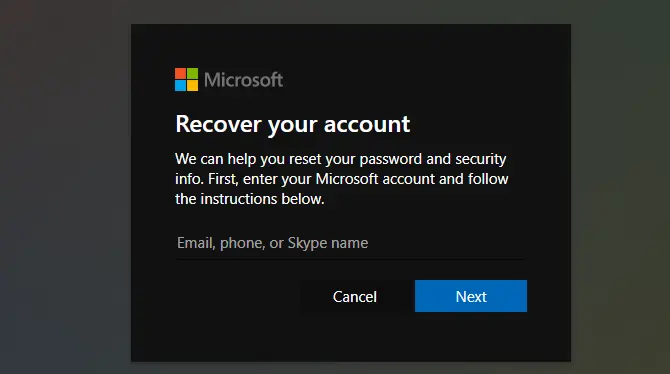
Méthode 2. Crack Mot de passe Administrateur Windows 10/11 avec le disque de réinitialisation de mot de passe
La deuxième méthode consiste à crackerle mot de passe Windows 10 avec votre disque de réinitialisation de mot de passe. Cependant, vous devez avoir créé un « disque de réinitialisation de mot de passe Windows 10 » avant de perdre votre mot de passe. Si vous avez déjà créé un disque de réinitialisation de mot de passe, vous pouvez définir un nouveau mot de passe pour vous connecter à votre compte administrateur Windows 10.
Étape 1. Accédez à l’écran « Connexion Windows 10 » et sélectionnez « Compte administrateur ». » Saisissez ensuite n’importe quel mot de passe et tentez de vous connecter. Le système détectera automatiquement un mot de passe invalide et affichera un lien « Réinitialiser le mot de passe ».
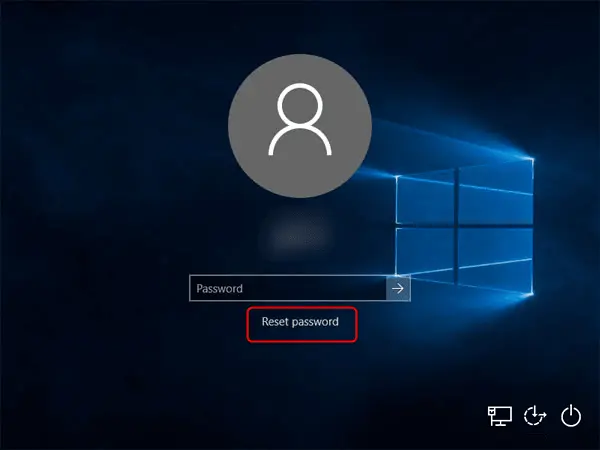
Étape 2. Cliquez sur le lien « Réinitialiser le mot de passe » et Windows 10 lancera automatiquement l’Assistant de réinitialisation du mot de passe. »Entrez votre « disque de réinitialisation de mot de passe » et cliquez sur l’onglet « Suivant ».
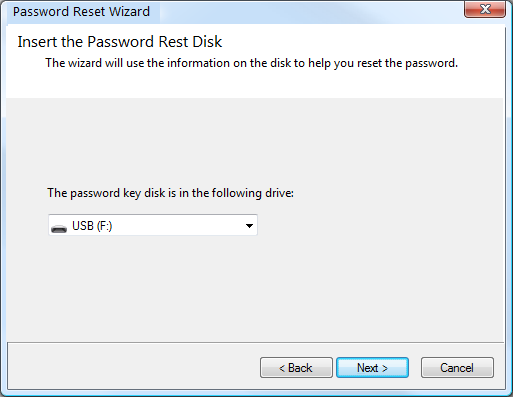
Étape 3. Choisissez quel disque de réinitialisation de mot de passe contient la clé utilisateur.fichier psw, puis cliquez sur l’onglet « Suivant ».
Étape 4. Saisissez votre « Nouveau mot de passe » et le « Indice de mot de passe », puis cliquez sur l’onglet « Suivant ».

Étape 5. Attendez une fenêtre de confirmation indiquant : « Vous avez réussi à réinitialiser le mot de passe de ce compte utilisateur. »Cliquez sur l’onglet « Terminer » pour accomplir la mission de rupture.
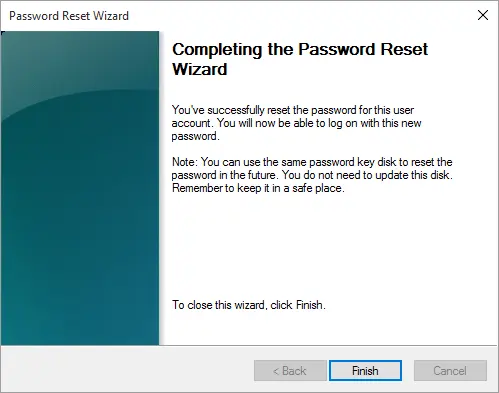
NB: Rappelez-vous, vous devriez avoir créé votre disque de réinitialisation de mot de passe avant de réellement perdre votre mot de passe. Mais si vous perdez votre mot de passe avant, il est trop tard pour en créer un. La meilleure option est d’utiliser un outil tiers pour le casser. Cela nous amène ensuite à notre prochaine option.
Méthode 3. Crack Mot de passe administrateur Windows 10/11 avec le logiciel de récupération de mot de passe Windows
Notre troisième méthode vous permet d’apprendre à crackerle mot de passe administrateur dans Windows 10 en quelques étapes simples. PassFab 4WinKey est un puissant outil de récupération de mot de passe Windows pour toutes les versions de Windows, telles que Windows 7/8/8.1/10 / Vista /XP. Il facilite également de nombreux types de disques durs tels que SATA / SCSI / RAID et prend en charge de nombreux systèmes de fichiers tels que FAT16, NTFS, FAT32 et NTFS5. En outre, ce programme n’a pas de limites pour les utilisateurs novices – aucune compétence particulière n’est requise pour la configuration et la récupération.
Ne vous inquiétez plus de la façon dont vous vous connectez à votre ordinateur personnel; cet outil de réinitialisation de mot de passe Windows 10 déverrouillera votre Windows en toute sécurité. Il craque rapidement les mots de passe de Windows Hello Face, PIN Hallo Windows, clé de sécurité, Empreintes digitales et bien d’autres. Et si vous n’avez pas créé un disque de réinitialisation de mot de passe amorçable assez tôt, PassFab 4WinKey vous permet d’en graver un nouveau en quelques minutes. Créez facilement un CD-ROM amorçable, gravez un disque de réinitialisation de mot de passe amorçable avec un fichier image ISO ou créez même un disque USB amorçable sur vos appareils Windows ou macOS.
Donc, que vous souhaitiez réinitialiser ou supprimer votre mot de passe Windows 10, supprimer ou créer un nouveau compte, cet outil vous offre un moyen rapide et sûr. Consultez ces étapes pour savoir comment déchiffrer le mot de passe administrateur Windows 10 avec PassFab 4WinKey.
Obtenez PassFab 4WinKey maintenant
Étape 1. Créez le disque de réinitialisation de mot de passe Windows
Dans un premier temps, téléchargez et installez PassFab 4WinKey sur votre ordinateur, puis lancez-le. N’oubliez pas que ce n’est pas votre ordinateur qui est verrouillé. Utilisez une clé USB pour créer le disque de réinitialisation de mot de passe. Connectez le lecteur flash à votre ordinateur. Une fois qu’il est reconnu, sélectionnez l’option « Clé USB » comme périphérique de récupération.

Puis cliquez sur le bouton « Graver » et cliquez sur l’option « Oui ». Attendez que le processus de gravure s’arrête, puis cliquez sur le bouton « OK » pour terminer le processus de gravure. Cliquez sur le bouton « Suivant » et lancez Windows.
Étape 2. Démarrez Windows à partir du disque de réinitialisation
Pour démarrer Windows, connectez le disque Flash USB à votre ordinateur Windows 10 et appuyez sur ‘F12’ pour qu’il entre dans le menu ‘Boot’. Ensuite, cliquez sur la clé USB et appuyez sur le bouton « Entrée ».

Étape 3. Réinitialiser le mot de passe de connexion Windows
Ici, choisissez la version de votre système d’exploitation Windows, puis cliquez sur le bouton « Suivant ».
Il suffit de choisir parmi les fonctionnalités de PassFab 4Winkey 4. La fonctionnalité « Suppression du mot de passe Windows » supprimera le mot de passe administrateur Windows 10 et les autres mots de passe des utilisateurs invités.

N’oubliez pas que le mot de passe du compte est automatiquement supprimé. Appuyez ensuite sur le bouton « Redémarrer » en bas à gauche de l’écran de votre ordinateur. Cette action vous demandera un « redémarrage » de votre ordinateur. Cliquez simplement sur l’option « Redémarrer maintenant ». Il redémarrera automatiquement et vous permettra de vous connecter au système Windows 10 sans mot de passe.

Méthode 4. Crack Mot de passe administrateur Windows 10/11 via CMD
Si vous êtes un pro, cette option fonctionnera mieux pour vous. Vous pouvez utiliser l’invite de commande intégrée au « disque d’installation de Windows DVD » pour déchiffrer le mot de passe Windows 10. Suivez ces étapes pour utiliser cette méthode basée sur des commandes.
- Vous avez d’abord besoin d’un disque d’installation de DVD Windows 10. Et assurez-vous que vous avez configuré votre ordinateur pour démarrer à partir du DVD. Le « démarrage sécurisé » et le « UEFI » doivent également être désactivés. Une fois que vous les avez confirmés, insérez le disque sur votre ordinateur Windows 10 et démarrez. Votre ordinateur doit démarrer à partir du DVD.
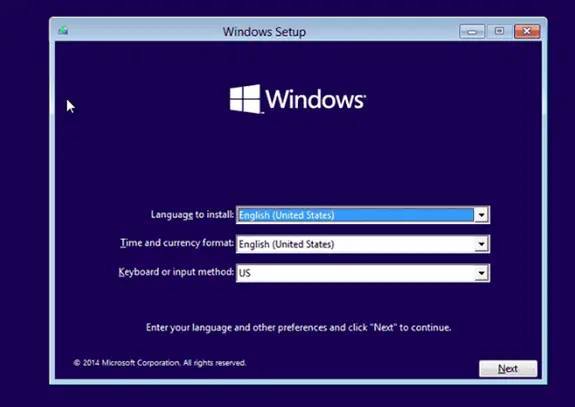
- Le processus d’installation commence. Assurez-vous d’appuyer sur « MAJ + F10 » pour ouvrir une invite de commande une fois que Windows a entré l’interface d’installation. Cela vous permettra de remplacer l’application ‘Sticky Keys’ (utilman.exe) avec la commande (cmd.EXE). Exécutez simplement la commande ci-dessous;
move d: \ Windows \ system32 \ utilman.exe d: \ Windows \ system32 \ utilman.exe.bakcopy d: \ Windows \ system32 \ cmd.exe d: \ Windows \ system32 \ utilman.exe - Une fois le ‘ utilman.exe ‘ est remplacé avec succès, exécutez la commande ‘wpeutil’. Cela redémarrera votre ordinateur Windows 10.
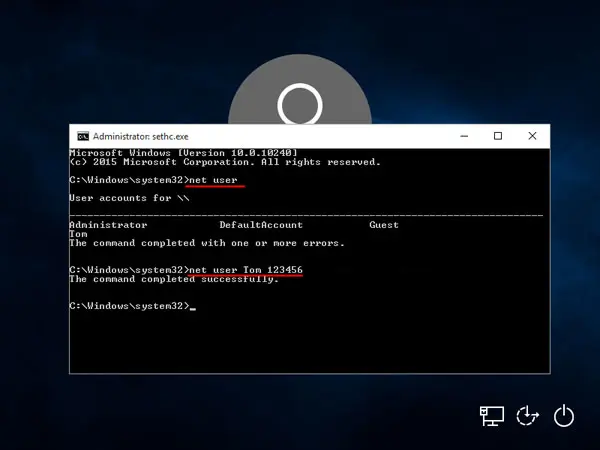
- Une fois que vous redémarrez votre ordinateur, l’icône « Gérer l’utilitaire » apparaîtra sur l’écran de connexion Windows 10. Cliquez sur l’icône « Gérer l’utilitaire » pour lancer la fenêtre d’invite de commandes.
- Ensuite, réinitialisez le mot de passe Windows 10. Utilisez cette nouvelle commande comme ci-dessous.
net user {username} {password} - Cliquez ensuite sur l’écran pour activer la page de connexion. Le nouveau compte que vous avez ajouté plus tôt apparaîtra.
- Remplacez l’utilitaire.exe et remplacez-le par une nouvelle commande comme ci-dessous.
- Fermez ensuite la fenêtre « Invite de commandes » et redémarrez votre PC. Vous pouvez maintenant utiliser votre mot de passe nouvellement créé pour vous connecter à Windows 10.
Méthode 5. Crack Mot de passe administrateur Windows 10/11 par Réinitialisation d’usine (Perte de données)
Vous pouvez également réinitialiser votre Windows 10 en usine pour le remettre à son état d’origine. N’oubliez pas qu’il perdra toutes les données, y compris le mot de passe, et vous permettra de créer un nouveau compte et un nouveau mot de passe.
Étape 1. Pour commencer à déchiffrer le mot de passe Windows 10, accédez au coin inférieur droit de votre écran de connexion. Vérifiez les options pour modifier vos paramètres réseau. Ici, vous pouvez accéder aux options d’accessibilité de Windows.
Étape 2. Maintenez ensuite la touche « Maj » de votre clavier enfoncée lorsque vous appuyez sur l’option « Redémarrer » sous le menu d’alimentation pour commencer à réinitialiser votre PC.
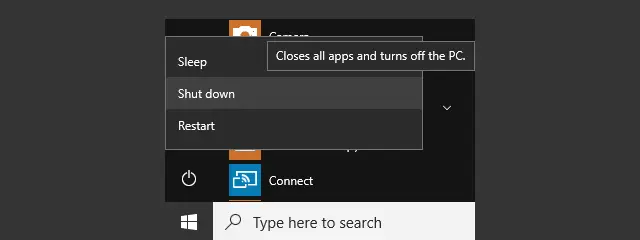
Étape 3. Cela redémarrera Windows 10 et le menu « Options de démarrage » vous sera automatiquement présenté. Cliquez sur l’option « Dépanner », puis choisissez l’option « Réinitialiser ce PC » pour continuer.
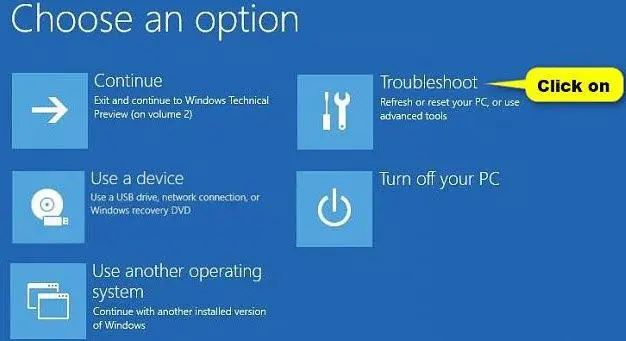
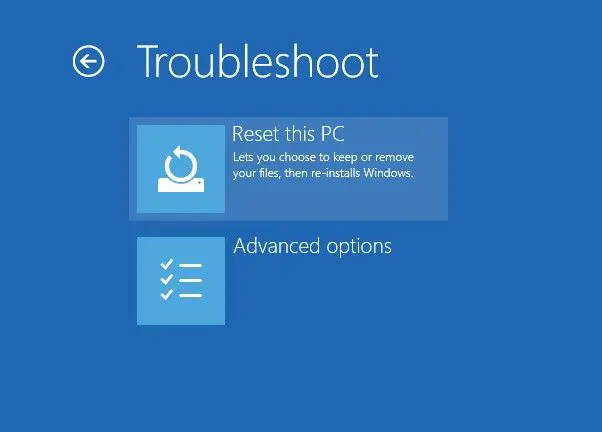
Étape 4. Si vous n’avez pas initialement sauvegardé vos données, vous pouvez choisir d’enregistrer vos fichiers. Cliquez sur l’option « Conserver mes fichiers ». Sinon, si vous avez déjà sauvegardé des données, réinitialisez simplement Windows 10 et supprimez tous les fichiers et paramètres en cliquant sur l’option « Tout supprimer ».
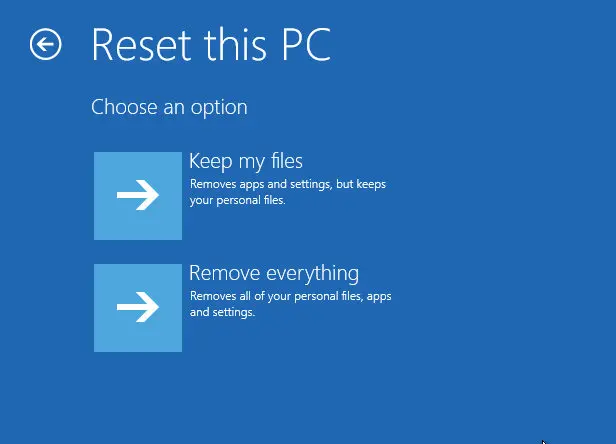
Étape 5. Le marché est fait. Votre Windows 10 est réinitialisé et vous pouvez maintenant le configurer avec un nouveau compte utilisateur. Il contournera simplement le mot de passe administrateur précédent pour permettre une nouvelle entrée.
Conclusion
Nous avons abordé la façon de casser le mot de passe administrateur Windows 10 en utilisant cinq modes disponibles. Peu importe si vous êtes un utilisateur novice qui est à l’aise avec la page de réinitialisation du mot de passe Microsoft ou un pro qui peut le déchiffrer via l’invite de commande. Les options sont à distance. Et lorsque vous faites face à des contraintes probables qui nécessitent la création d’un disque de réinitialisation de mot de passe avant de perdre le mot de passe, PassFab 4WinKey est le sauveteur rapide. Il supprime ou réinitialise facilement le mot de passe administrateur Windows 10 en quelques minutes. Vous n’avez besoin que d’un clic et votre disque de réinitialisation de mot de passe Windows est créé, prêt à déchiffrer ce mot de passe tant recherché. Essayez-le sur votre Windows 10 pour un taux de fissure de mot de passe réussi à 100%.
Obtenez PassFab 4WinKey maintenant